Windows10系统和手机通过蓝牙连接的方法
时间:2019-10-24 14:31:29来源:装机助理重装系统www.zhuangjizhuli.com作者:由管理员整理分享
一般操作Windows系统电脑和手机一般都会有蓝牙,通过蓝牙连接可以方便传输文件,实现联机功能,但是最近却有Windows10系统用户来反应,如何使用电脑连接蓝牙手机呢?对于这个问题其实也很简单,对此下面小编就来介绍一下电脑通过蓝牙连接手机的方法吧。
1、首先,在手机上打开蓝牙功能,不然没法连接;
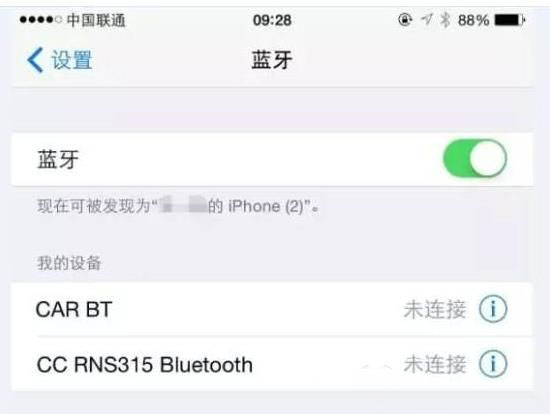
2、然后,在进入Windows10设备的Windows设置,选择设备,在点击蓝牙和其他设备设置界面,把蓝牙开关设置为开;
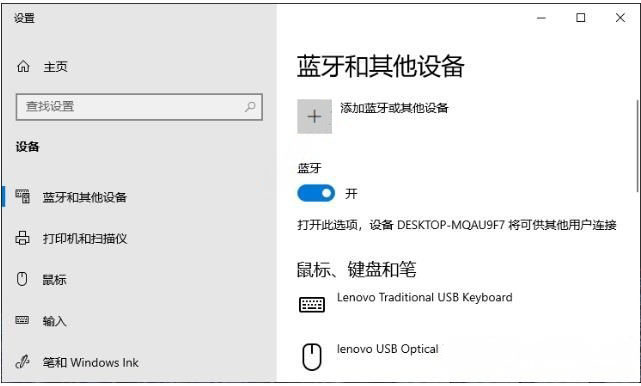
3、在点击上面的添加蓝牙或其他设备,这时就会打开添加设备窗口;
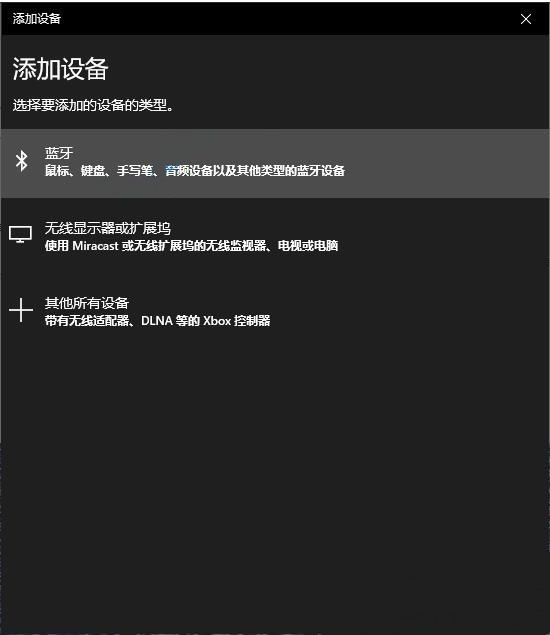
4、在选择添加的设备类型为蓝牙,这时就可以看到手机显示在下方了,在点击连接就会显示配对PIN码;
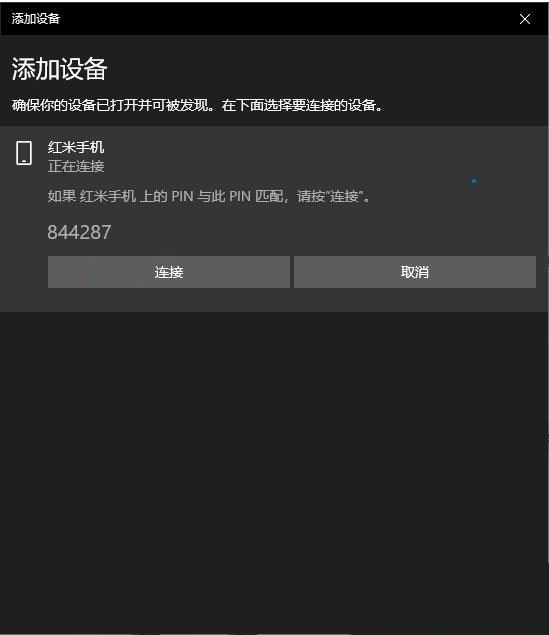
5、这时就可以在手机上收到配对请求通知;
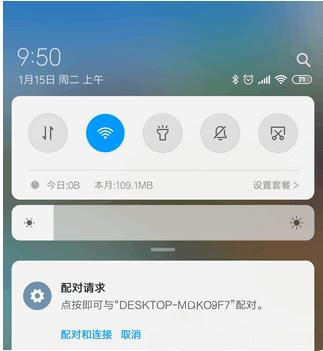
6、在手机上点击配对和连接,会显示蓝牙配对码(如果与Win10上显示的 PIN 码相同,那么就点击配对,同时在Windows10上点击连接,二者就会进行配对,在这个过程中Windows10会弹出通知信息)。
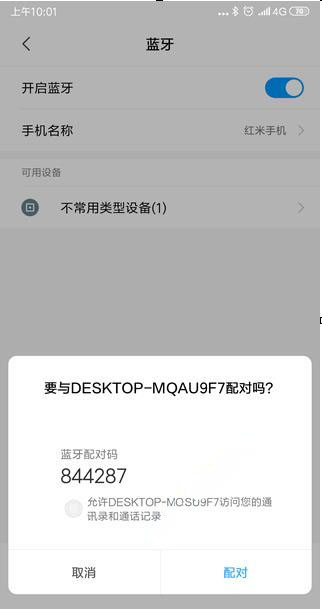
7、如提示你的设备已准备就绪则说明蓝牙配对成功,在配对成功之后就可以在Win10的在Windows设置,设备中蓝牙和其他设备设置界面的其他设备中,最后即可看到已配对的手机设备了。
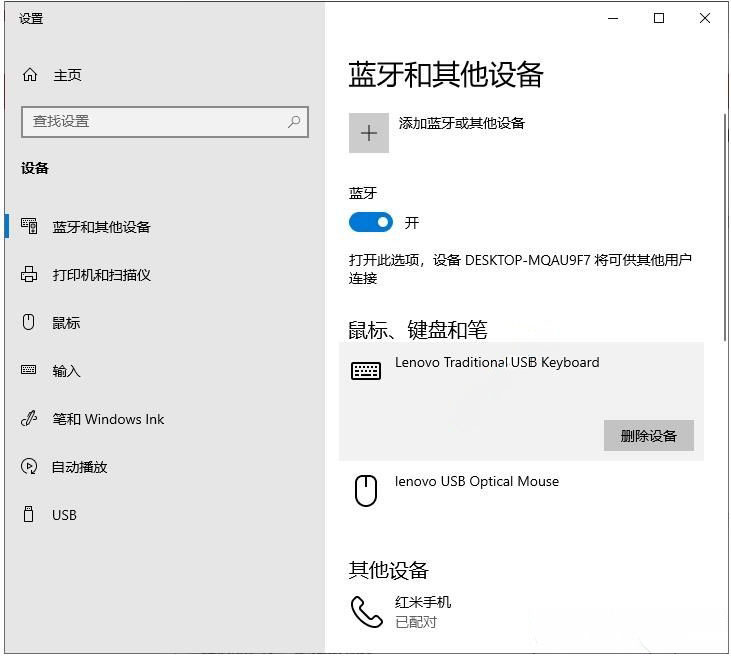
蓝牙连接成功之后,就可以通过蓝牙把手机上的照片,视频发送到电脑,等等,没有数据线的情况下这么操作很方便,同时还可以通过蓝牙来共享网络,感兴趣的用户也可以试试哟,希望这个教程对大家有所帮助。
1、首先,在手机上打开蓝牙功能,不然没法连接;
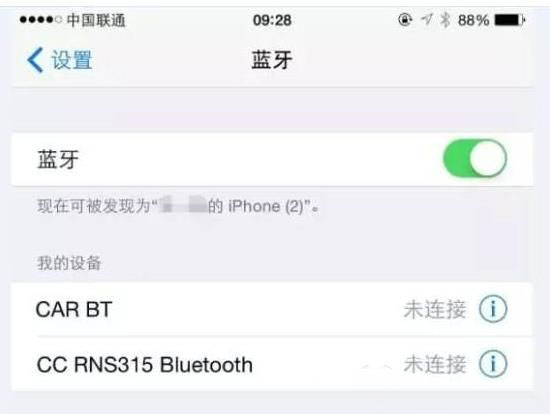
2、然后,在进入Windows10设备的Windows设置,选择设备,在点击蓝牙和其他设备设置界面,把蓝牙开关设置为开;
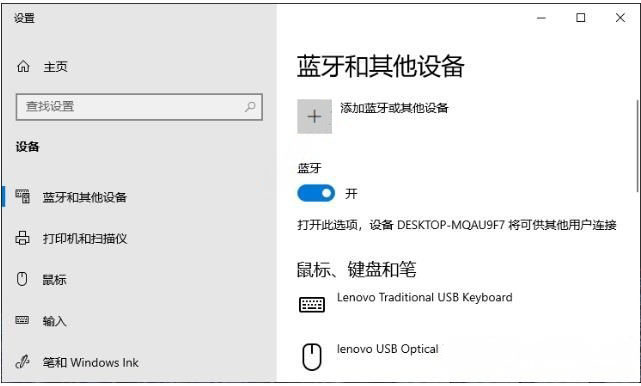
3、在点击上面的添加蓝牙或其他设备,这时就会打开添加设备窗口;
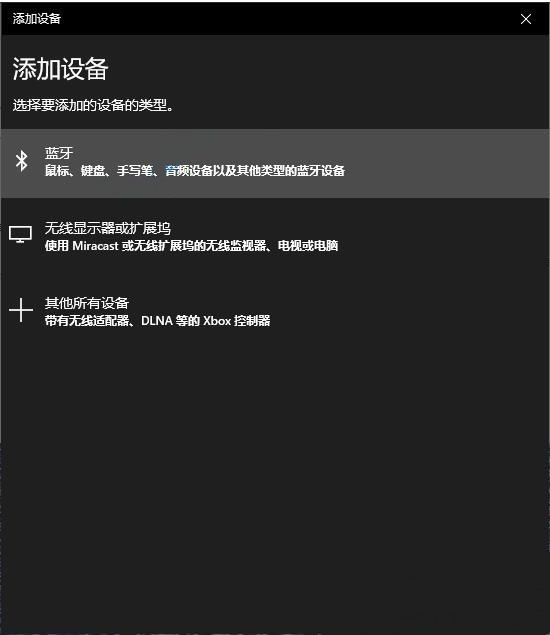
4、在选择添加的设备类型为蓝牙,这时就可以看到手机显示在下方了,在点击连接就会显示配对PIN码;
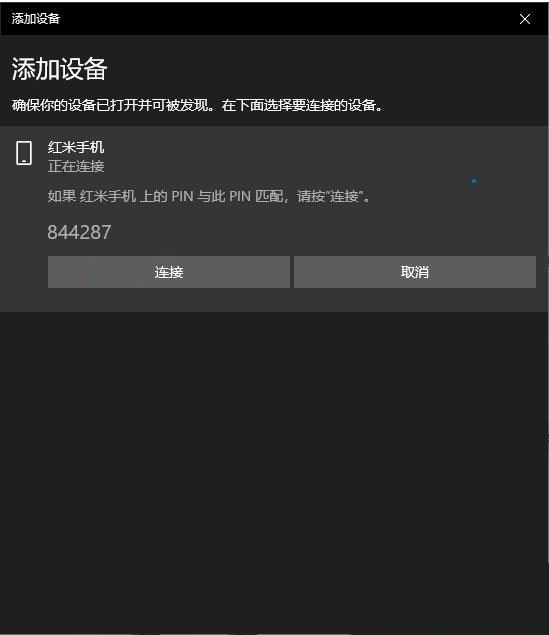
5、这时就可以在手机上收到配对请求通知;
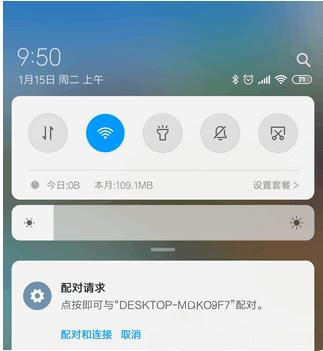
6、在手机上点击配对和连接,会显示蓝牙配对码(如果与Win10上显示的 PIN 码相同,那么就点击配对,同时在Windows10上点击连接,二者就会进行配对,在这个过程中Windows10会弹出通知信息)。
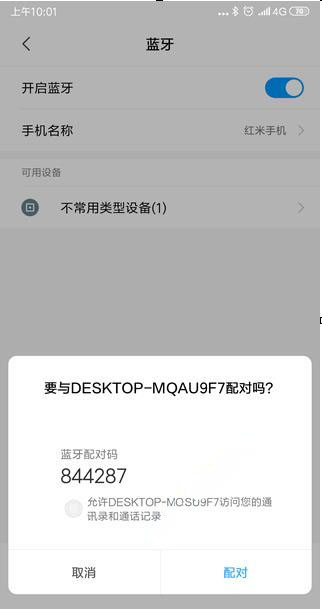
7、如提示你的设备已准备就绪则说明蓝牙配对成功,在配对成功之后就可以在Win10的在Windows设置,设备中蓝牙和其他设备设置界面的其他设备中,最后即可看到已配对的手机设备了。
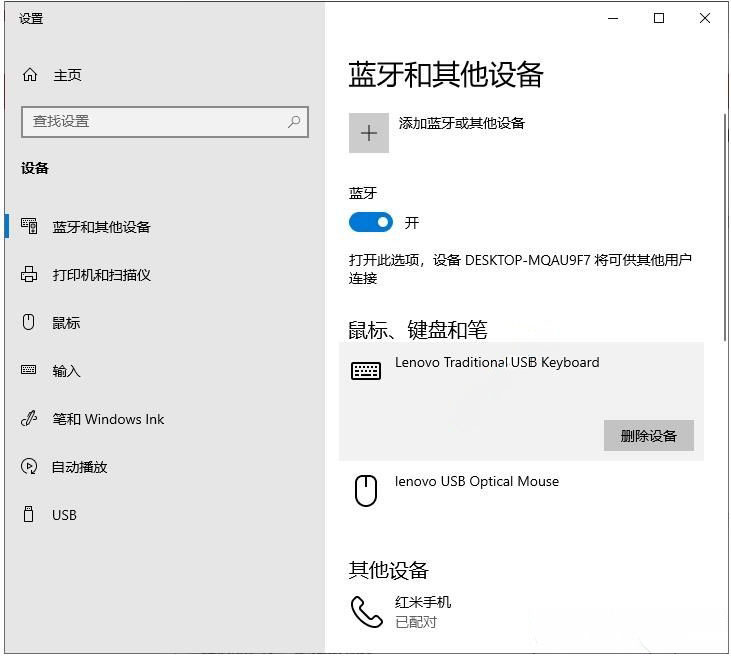
蓝牙连接成功之后,就可以通过蓝牙把手机上的照片,视频发送到电脑,等等,没有数据线的情况下这么操作很方便,同时还可以通过蓝牙来共享网络,感兴趣的用户也可以试试哟,希望这个教程对大家有所帮助。
分享到:
